今回は、楽天モバイルの「RAKUTEN UN-LIMIT」を私自身が使用している「iPhone8」で利用する設定をしたいと思います。
事前の準備
必要になるものはこちらです。
- iPhone8(SIMフリー版 もしくは、SIMロック解除済みの端末)
- 楽天UN-LIMITのSIMカード(契約すると楽天から送られてきます)
- パソコン(今回はMacBookで行いました)
APNプロファイル作成
早速、使えるように設定していきます。
最初に、iPhoneに「APNプロファイル」というのを導入していきます。
1.下記のサイトにiPhoneでアクセスします。
「ASEINet-管理者Web」さん(https://private.aseinet.com/?page=ios/ios-profile)
2.【一覧から選択 】から「JP / 楽天(自社回線)/ Rakuten」を選択し、「自動入力」をクリックします。
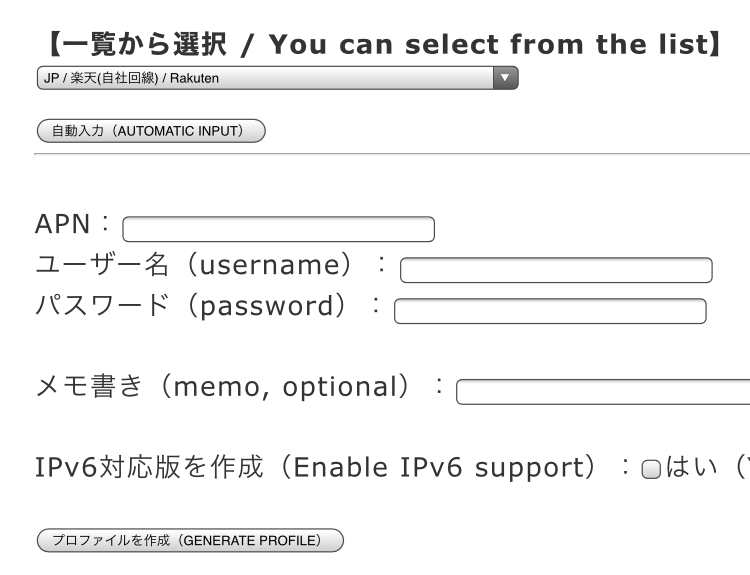
2.「APN」の欄に「rakuten.jp」が入力され、メモ書きに「楽天(自社回線)/Rakuten」と表示されていることを確認し、「プロファイル作成」をクリックします。
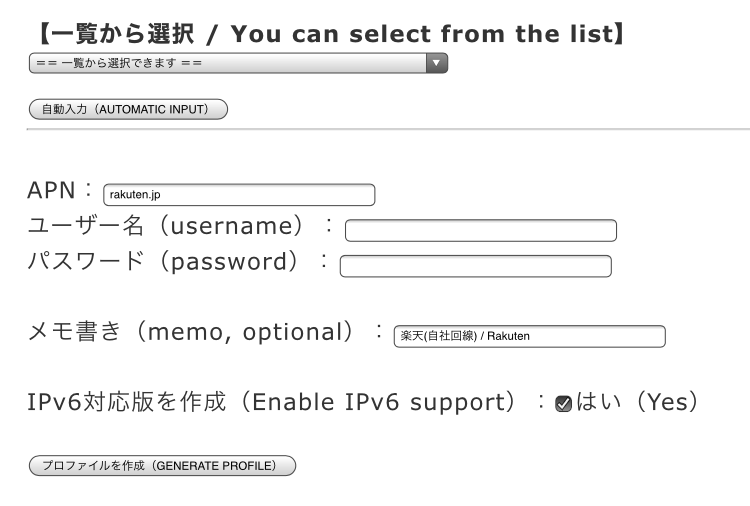
3.日本語で「このWebサイトは構成プロファイルをダウンロードしようとしています。許可しますか?」と表示されるので、「許可(Allow)」をクリックします。
(iPhoneの言語設定を英語にしているため、画像では英語になっています…。)
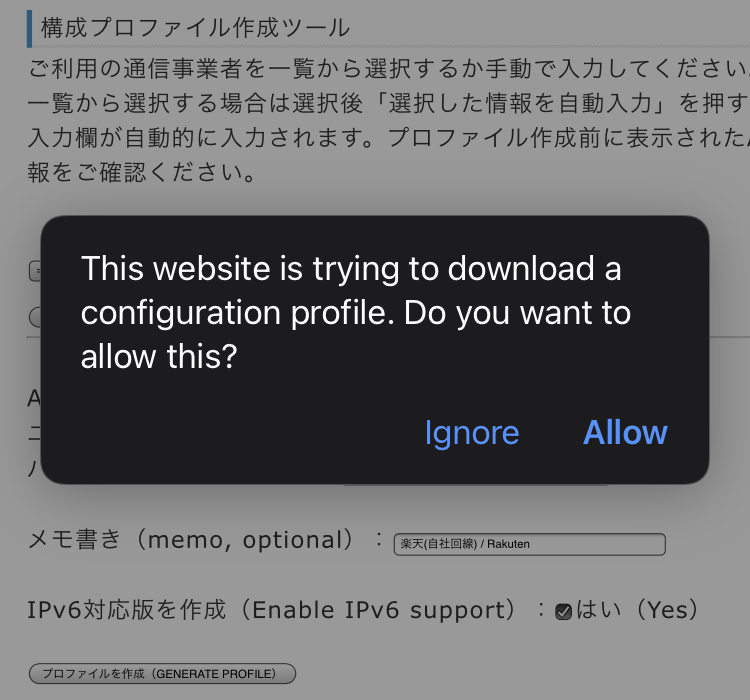
4.iPhoneの「設定 > 一般 > プロファイル」に移動して、古いプロファイルが入ってあれば削除をします。
その後、作成したプロファイルをインストールします。
これでプロファイルのインストールは完了です。
iPhoneを探すをOFFにする
この設定をしないと、「ipcc」ファイルというものがiPhoneに適用できません。早速、手順をみてみます。
1.iPhoneの「設定 」から「iPhoneを探す」に移動して、「iPhoneを探す」の機能を「ON」から「OFF」にします。
(iPhoneの言語設定を英語にしているため、画像では英語になっています…。)
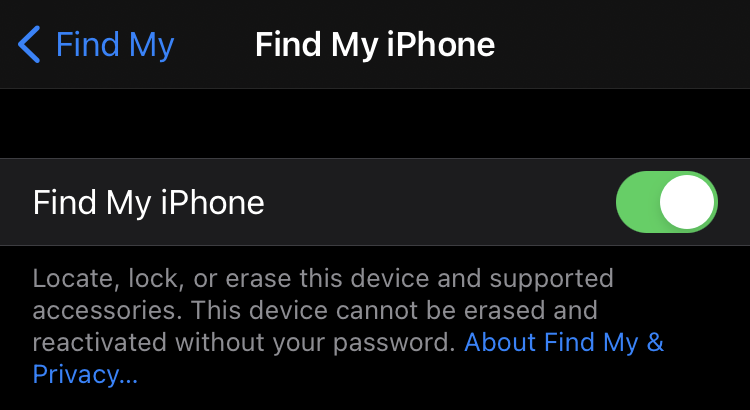
ipccファイルを読み込ませる
1.以下のサイトにPCでアクセスします。
「格安SIMとスマホ比較」さん
(https://kakuyasu-sim.jp/iphone-6s-7-8-and-plus-rakuten-unlimit)
2.サイト内の「裏技ステップ3:キャリアデータファイルのipccをダウンロードする(iOS14.2対応版)」まで移動して、「iPhone8-uq.ipcc」をPC上にダウンロードします。
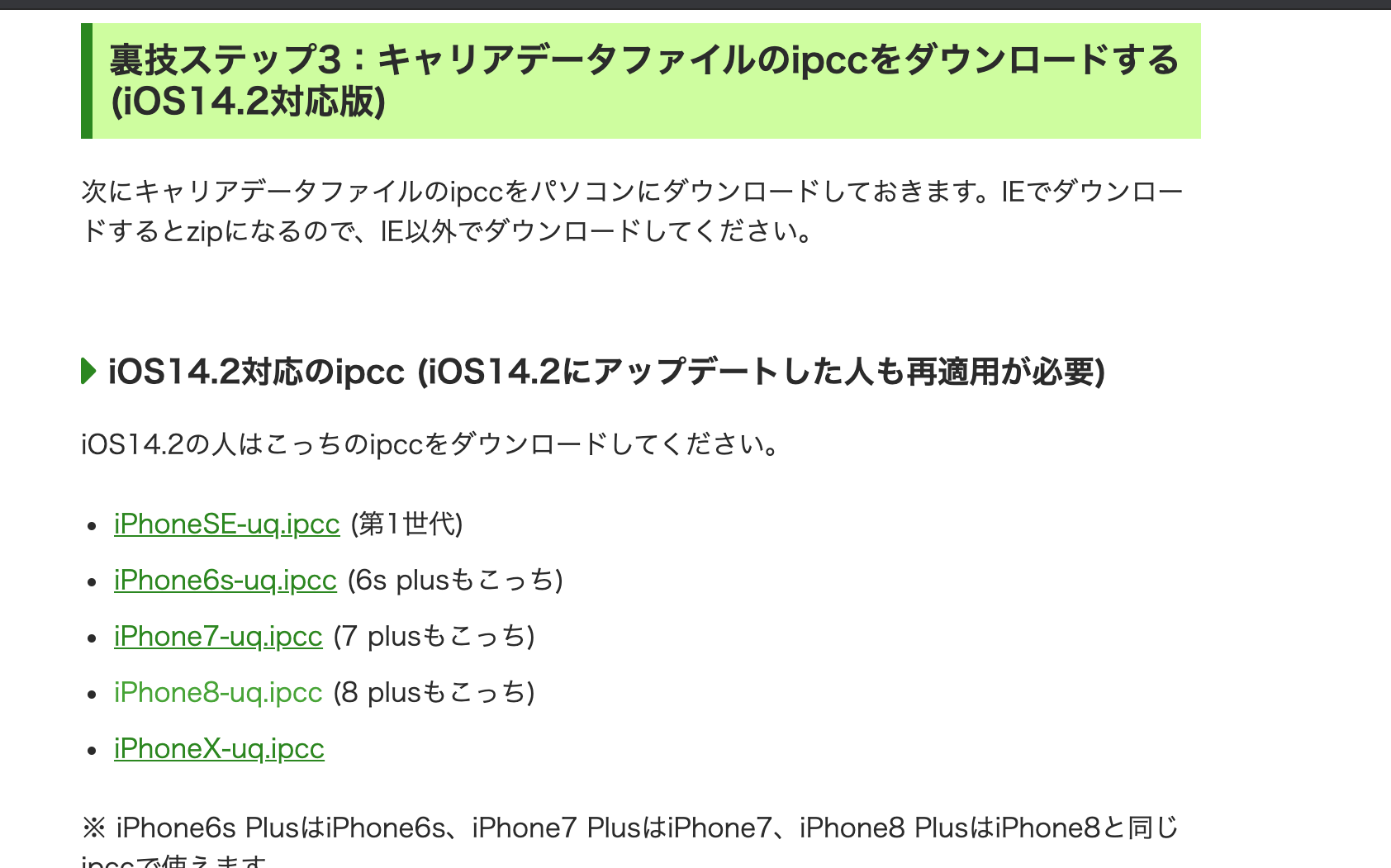
2.PCで「ターミナル」を開き、コマンドを実行します。
defaults write com.apple.AMPDevicesAgent carrier-testing -bool YES特に変化はありませんが、ご安心ください。
3.PCとiPhoneをUSBケーブルで接続し、「Finder」でiPhoneが表示されることを確認します。
(Macの言語設定を英語にしているため、画像では英語になっています…。)
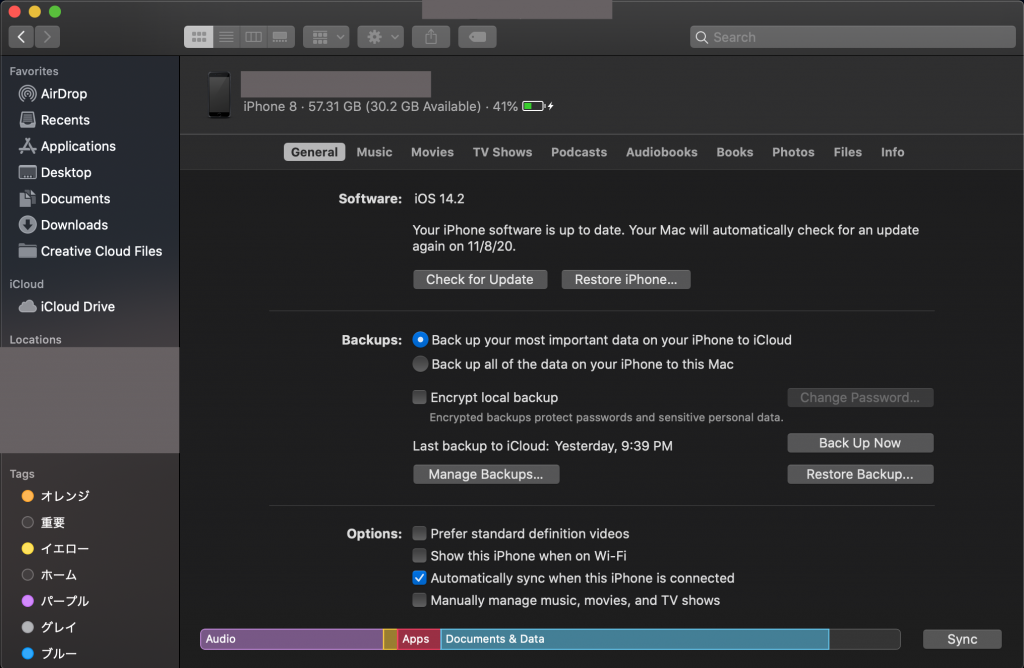
4.PCの「Option」キーを押しながら、「iPhoneを復元する(Restore iPhone)」をクリックし、
ファイルを選択する場面で、「iphone8-uq.ipcc」を選択します。
英語だと「Restore iPhone(iPhoneを復元する)」となっている部分です。
必ず、「optionキー」を押しながらクリックしてください。

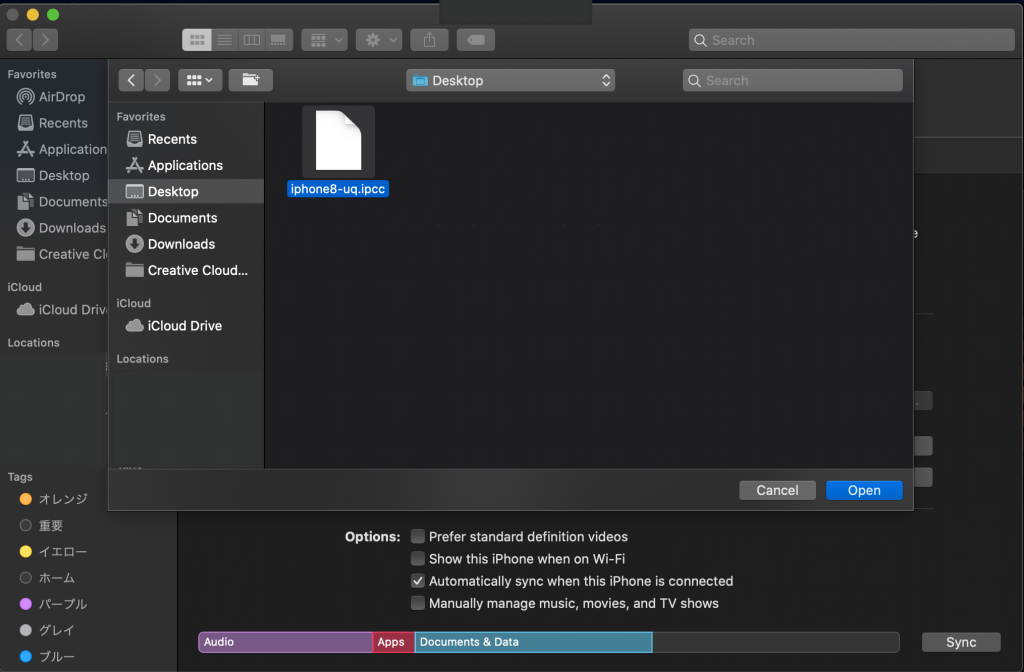
これで、作業は完了です!
ケータイを見てみると…。
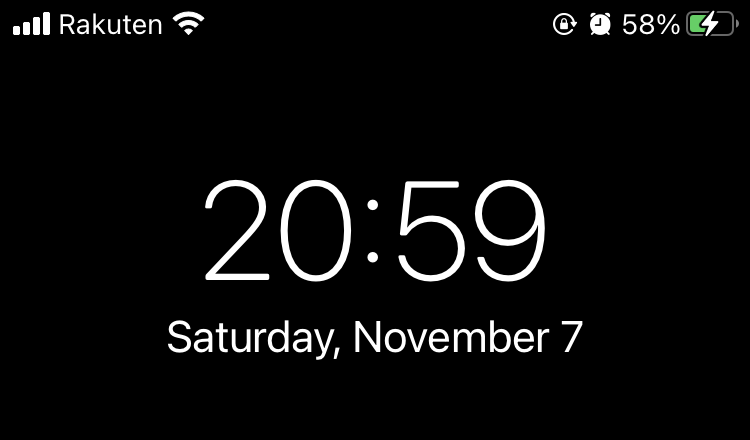
ケータイの左上に「Rakuten」と表示されます!
iPhoneを探すをONにする
最後に、「iPhoneを探す」を「ON」に戻しておきましょう〜。
これで設定は一通り完了です。
使い始めてからかれこれ半年くらいですが、スピードといい、安定感といい問題がありません。
大手キャリアと比べてのデメリットとしては、
「利用できるエリア」だと思います。
例えば、地下一階の建物で電波が拾えなかったり。
都内でも大きなビルがあると電波が入らなかったりなど体感したことはあります。
私自身、居住地が東京都内ではなく、無制限で利用できるエリアのギリギリ端っこなのでどんどんエリアが広がって、欲しいなーと思います。笑

